Dostop do lastnosti podmreže obrazca in njihova konfiguracija
Ta tema velja za Dynamics 365 Customer Engagement (on-premises). Če vas zanima različica te teme za Power Apps, glejte: Pregled lastnosti podmreže za glavne obrazce aplikacij, ki temeljijo na modelu
Podmrežo lahko na obrazcu konfigurirate tako, da prikaže seznam zapisov ali grafikon. Izberite Pokaži grafikon samo na zavihku Prikaz , da prikažete grafikon namesto seznama.
Do lastnosti podmreže lahko dostopate v raziskovalcu rešitev. V razdelku Komponente razširite Entitete, razširite želeno entiteto in nato izberite Obrazci. Na seznamu obrazcev odprite obrazec tipa Glavni. Nato na zavihku Vstavljanje izberite Podmreža, da si ogledate lastnosti podmreže .
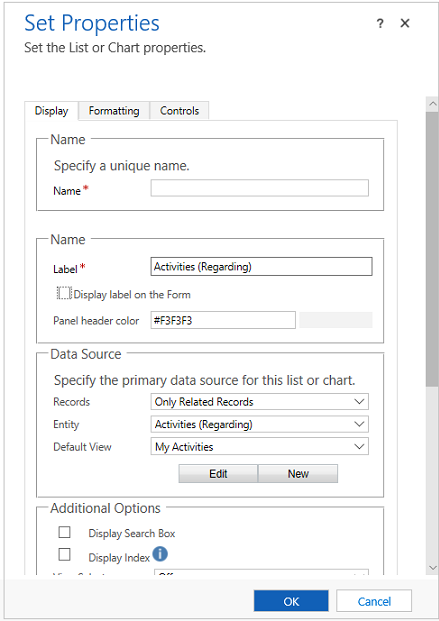
| Tabulator | Lastnost | Opis |
|---|---|---|
| Prikaži | Ime | Zahtevano: Enolično ime za podmrežo, ki se uporablja pri sklicevanju nanjo v skriptih. V imenu so lahko le alfanumerični znaki in podčrtaji. |
| Oznaka | Zahtevano: oznaka, ki jo je mogoče lokalizirati za podmrežo, je vidna uporabnikom. | |
| Prikaz oznake v obrazcu | Ali naj bo oznaka prikazana v obrazcu. To je potrebno, če omogočite prikazno iskalno polje. Izberete lahko tudi barvo glave plošče. | |
| Zapisov | Izberite med dvema možnostma: - Samo povezani zapisi: Podmreža bo prikazala le zapise, povezane s trenutnim zapisom. - Vse vrste zapisov: Podmreža prikaže zapise, filtrirane samo po privzetem pogledu ali, če je izbirnik pogledov omogočen, po vseh pogledih, ki jih izbere uporabnik. Izbrana možnost vpliva na delovanje kontrolnika prikazanega seznama. Več informacij: Prikaz delovanja seznama |
|
| Entiteta | Glede na možnost, ki jo izberete za Zapisi, je na tem seznamu prikazano: - Samo povezani zapisi: Seznam entitet, ki so povezane s to entiteto z imenom polja za iskanje v tej entiteti, ki določa odnos v oklepajih. - Vse vrste zapisov: seznam vseh entitet. |
|
| Privzeti pogled | Izberite pogled, ki bo uporabljen privzeto. Če ne omogočite drugih pogledov, uporabite lastnost Izbirnik pogledov. je to edini pogled. Z gumbom Uredi odprite privzeti pogled za urejanje. Z gumbom Novo ustvarite nov pogled, ki ga boste uporabili za to podmrežo. |
|
| Prikaži iskalno polje | Prikažite iskalno polje. Ko izberete to možnost, potrebujete možnost Prikaži oznako na obrazcu . | |
| Prikaz kazala | Prikazni indeks podpirajo samo obrazci, ki uporabljajo klasične obrazce . Potrdite to polje, če želite, da bo abecedno stvarno kazalo na voljo skupaj s seznamom. Tako se lahko pomaknete na zapis, ki se začne z določeno črko ali številko. |
|
| Izbirnik pogledov | Na voljo imate tri možnosti: - Izklopljeno: uporabite lahko le privzeti pogled. - Pokaži vse poglede: dovolite drugim, da izberejo kateri koli pogled. - Pokaži izbrane poglede: s tipko Ctrl s kazalcem izberite, kateri pogled, ki je na voljo, želite prikazati. |
|
| Privzeti grafikon | Izberite grafikon, ki ga želite prikazati, če je izbrana možnost Pokaži samo grafikon. | |
| Pokaži le grafikon | Namesto seznama zapisov je prikazan grafikon. | |
| Prikaz izbire grafikona | Če je izbrana možnost Pokaži le grafikone, dovolite uporabnikom, da izberejo različne grafikone. | |
| Razpoložljivost | Določite, ali naj bo razdelek na voljo v telefonu. | |
| Oblikovanje | Postavitev | Izberite število stolpcev, ki jih zaseda kontrolnik. Če ima odsek, v katerem je podmreža, več stolpcev, lahko polje nastavite tako, da zavzame največ toliko stolpcev kot jih ima odsek. |
| Število vrstic | Določa, koliko zapisov je prikazanih na strani podmreže. | |
| Uporaba razpoložljivega prostora | Opomba: Ta lastnost deluje samo s podedovanim spletnim odjemalcem. Ne vpliva na poenoteni vmesnik. Če je izbrana možnost Samodejno razširi za uporabo razpoložljivega prostora , bo obrazec omogočil prostor za dva zapisa in razširil prostor, ko se bo število zapisov povečalo. Če število presega število zapisov, se lahko uporabniki pomaknejo na dodatne strani in si ogledajo zapise. Če možnost Samodejno razširi na razpoložljiv prostor ni izbrana, bo obrazec zagotovil prostor za število zapisov, določeno s številom vrstic, uporabniki pa se lahko pomaknejo na dodatne strani in si ogledajo morebitne dodatne zapise . |
|
| Kontrolnike | Kontrolnike | Izberite dodajanje kontrolnikov in izberite izbirni gumb, da jih imate za splet, telefon ali tablični računalnik. |
V obrazcih, ki uporabljajo klasične obrazce, so bila na traku na voljo dejanja, izvedena na podmreži. Razvijalci lahko prilagodijo delovanje teh dejanj ali dodajo dodatna dejanja, tako da prilagodijo trak.
V obrazcih, ki uporabljajo posodobljene obrazce , so dejanja za podmreže postavljena blizu podmreže, kar olajša dostop do njih. Vendar pa ukazna vrstica ne omogoča dodajanja dejanj po meri. Razvijalci lahko uredijo trak, da spremenijo dejanja za preostala tri dejanja: prikaz seznama, dodajanje zapisa in brisanje zapisa.
Delovanje prikaza seznama
Ko prikažete seznam v obrazcih s posodobljenimi obrazci, vsaka podmreža prikaže gumb Odpri pogled  v zgornjem desnem kotu, ko je entiteta prikazana tudi kot ena od entitet, vključenih v območje krmarjenja urejevalnik obrazcev. Če izberete ta gumb, odprete pogled. Vedenje se bo spremenilo glede na možnost, izbrano za lastnost Zapisi.
v zgornjem desnem kotu, ko je entiteta prikazana tudi kot ena od entitet, vključenih v območje krmarjenja urejevalnik obrazcev. Če izberete ta gumb, odprete pogled. Vedenje se bo spremenilo glede na možnost, izbrano za lastnost Zapisi.
Ko izberete Samo povezani zapisi se pogled odpre z enim od povezanih pogledov v istem oknu. Če se želite vrniti v obrazec, uporabite gumb za vrnitev ali v vrstici za krmarjenje izberite vrednost glavnega imena trenutnega zapisa.
Ko izberete Vse vrste zapisov se pogled odpre v novem oknu.
Način delovanja za dodajanje obrazca
Ko prikažete seznam v obrazcih s posodobljenimi obrazci, vsaka podmreža prikaže gumb Dodaj zapis  v zgornjem desnem kotu podmreže. Če izberete ta gumb, lahko dodate zapis. To vedenje se bo spremenilo glede na izbrano možnost za lastnost Zapisi in če je iskanje za zapise dejavnosti.
v zgornjem desnem kotu podmreže. Če izberete ta gumb, lahko dodate zapis. To vedenje se bo spremenilo glede na izbrano možnost za lastnost Zapisi in če je iskanje za zapise dejavnosti.
Ko izberete Samo povezani zapisi, je privzeto vedenje vedenje dodajanja obstoječih zapisov . Uporabniki vidijo iskanje v vrstici, da lahko najprej poiščejo obstoječ zapis. To pomaga preprečiti ustvarjanje podvojenih zapisov. Če ne najde obstoječega zapisa, lahko izbere možnost Novo . Ko je nov zapis ustvarjen, se uporabijo vse preslikave polja, določene v odnosu. Več informacij: Polja entitete zemljevida
Ko izberete Vse vrste zapisov je privzeto vedenje dodajanje novega zapisa. Če ima ciljna entiteta obrazec za hitro ustvarjanje, je prikazan. Če ga nima, je prikazan privzeti glavni obrazec entitete.
Če podmreža prikazuje dejavnosti, morajo uporabniki najprej izbrati vrsto dejavnosti, nato pa vidijo način delovanja za dodajanje novega zapisa.
Način delovanja za brisanje zapisa
Ko izberete zapis v podmreži, se na desni strani vrstice prikaže gumb Izbriši  . Način delovanje tega dejanja brisanja je odvisen od vrste odnosa s trenutno entiteto.
. Način delovanje tega dejanja brisanja je odvisen od vrste odnosa s trenutno entiteto.
Ko podmreža uporablja odnos 1:N (eden proti mnogo) razmerje, se pri običajnem načinu delovanja za brisanje zapisa pred brisanjem prikaže potrditveno pogovorno okno.
Ko podmreža uporablja odnos N:N (mnogo proti mnogo), je zapis v entiteti odnosa (ali prekrivanja), ki povezuje dva zapisa, izbrisan brez potrditve in ni več prikazan v podmreži. Prikazani zapis pa se ne izbriše.